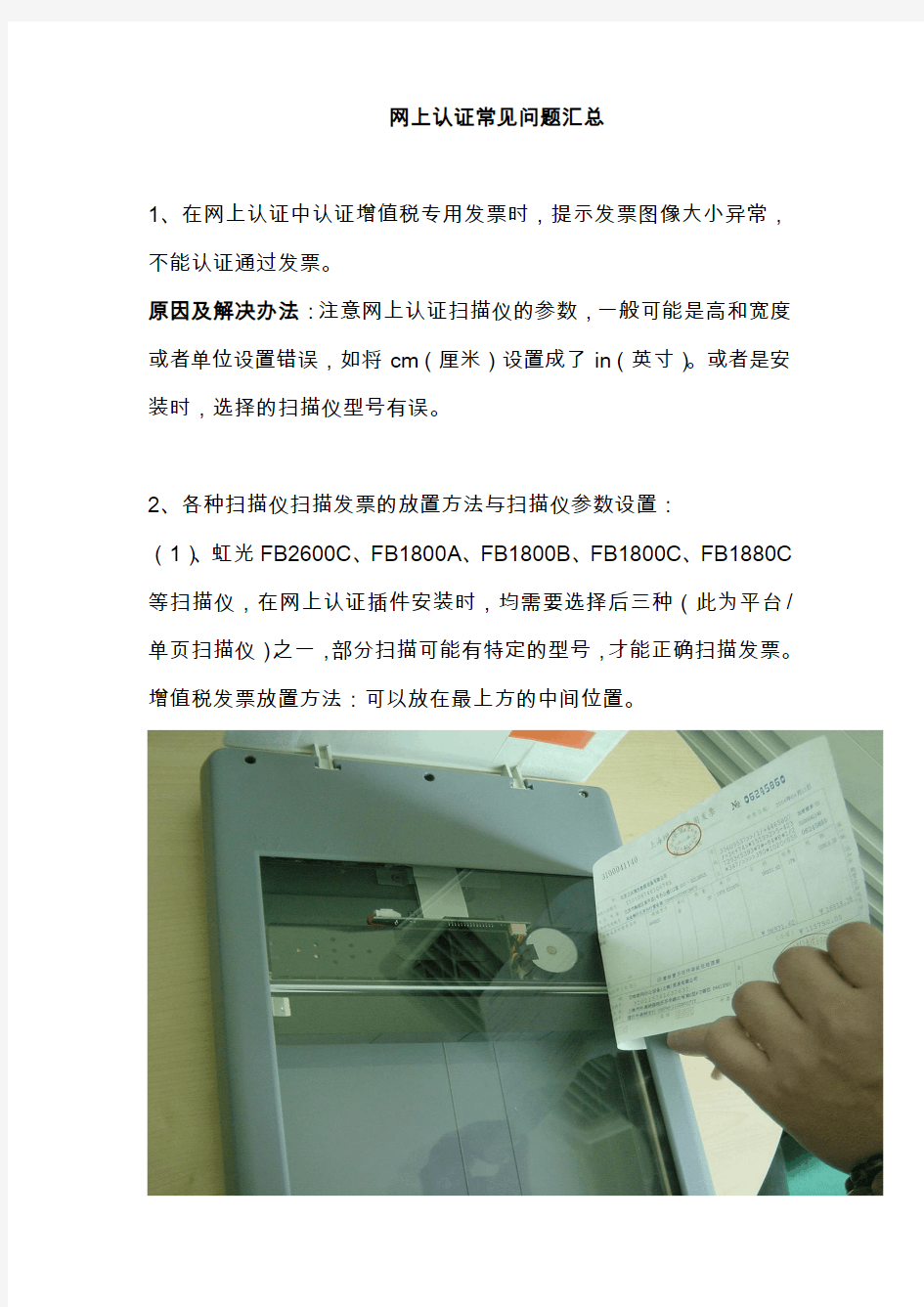
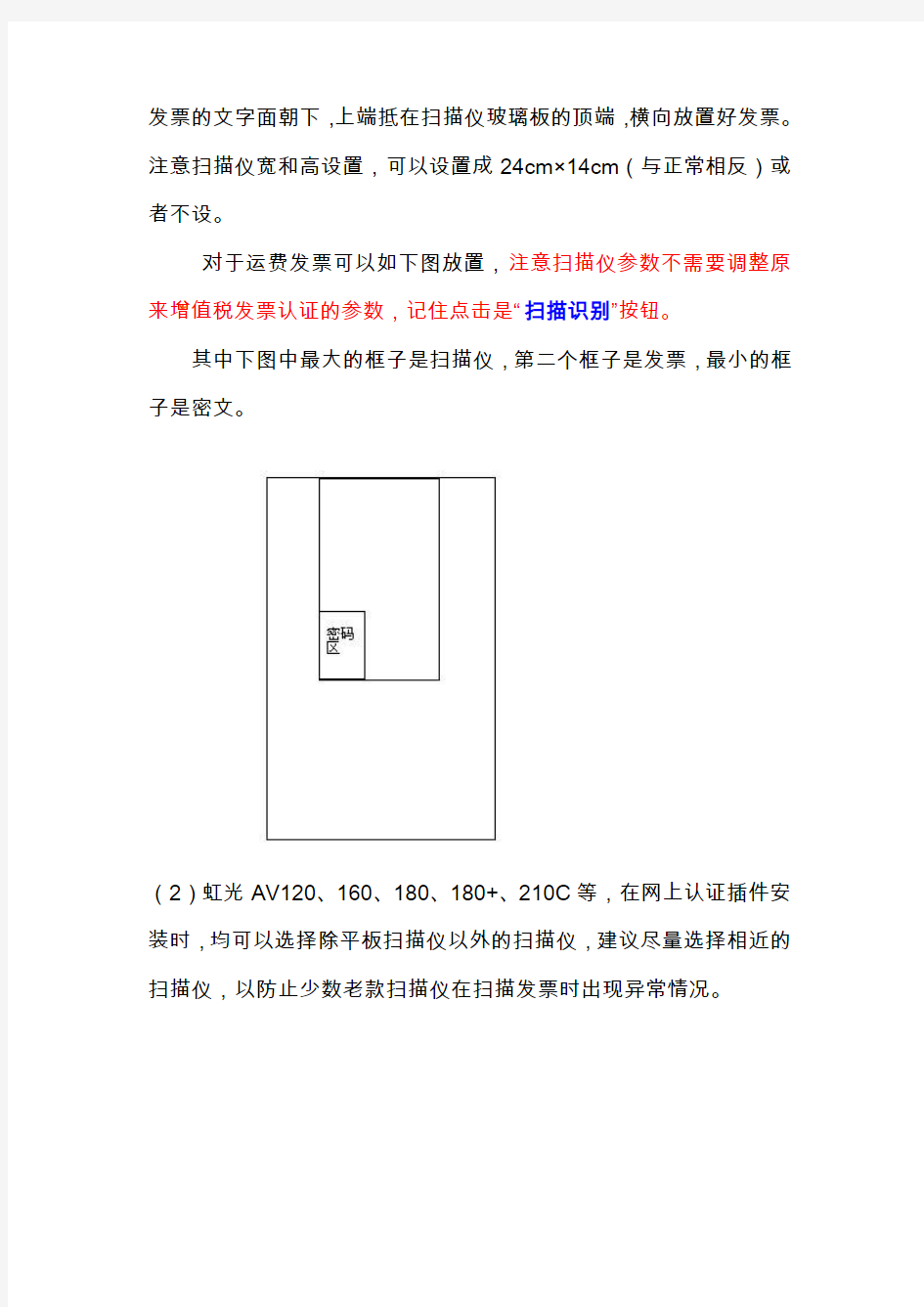
网上认证常见问题汇总
1、在网上认证中认证增值税专用发票时,提示发票图像大小异常,不能认证通过发票。
原因及解决办法:注意网上认证扫描仪的参数,一般可能是高和宽度或者单位设置错误,如将cm(厘米)设置成了in(英寸)。或者是安装时,选择的扫描仪型号有误。
2、各种扫描仪扫描发票的放置方法与扫描仪参数设置:
(1)、虹光FB2600C、FB1800A、FB1800B、FB1800C、FB1880C 等扫描仪,在网上认证插件安装时,均需要选择后三种(此为平台/单页扫描仪)之一,部分扫描可能有特定的型号,才能正确扫描发票。增值税发票放置方法:可以放在最上方的中间位置。
发票的文字面朝下,上端抵在扫描仪玻璃板的顶端,横向放置好发票。注意扫描仪宽和高设置,可以设置成24cm×14cm(与正常相反)或者不设。
对于运费发票可以如下图放置,注意扫描仪参数不需要调整原来增值税发票认证的参数,记住点击是“扫描识别”按钮。
其中下图中最大的框子是扫描仪,第二个框子是发票,最小的框子是密文。
(2)虹光AV120、160、180、180+、210C等,在网上认证插件安装时,均可以选择除平板扫描仪以外的扫描仪,建议尽量选择相近的扫描仪,以防止少数老款扫描仪在扫描发票时出现异常情况。
放置发票方法:使导纸夹紧靠住发票两侧,注意不要夹得太紧;
也不要在发票两端留出过大的空隙。
(3)虹光AV690U、AV710等,在网上认证插件安装时,均可以选择除平板扫描仪以外的扫描仪,建议尽量选择相近的扫描仪。
发票放置方法如下图:
?
?发票放置方法:有文字的一面朝外,密文朝上。ADF的两个档片贴近发票的两端
(4)虹光AV830C+,在网上认证插件安装时,均可以选择除平板扫描仪以外的扫描仪,建议尽量选择AV830的扫描仪。扫描仪参数设置如下图,建议将增票的纸边撕下,以防认证的时候夹发票,扫描仪高和宽参数可以适当进行调整,以提高发票的通过率。
3、某企业购买了虹光AV180+扫描仪,在“设备管理器”中有AV180+扫描仪,但是在网上认证“设置维护/选择扫描仪”、“设置维护/扫描仪设置”中均为灰色。
原因及解决办法:在安装该扫描仪时,接上USB 接口并通电后,再
在搜索的时候通过搜索光盘驱动来安装的。具体解决办法应该是先装该型号扫描仪驱动,然后接上扫描仪,选择相应的驱动安装即可或者手动方式更新驱动。
4、某企业在扫描发票的时候总是提示“开票日期有误!”,发现开票的日期总是显示为2001年,修改成2009年,提示如下图:
原因及解决办法:经检查,发现是计算机的日期不对。为了减少开票日期错误,系统自动取计算机当前时间作为开票年份,而不是发票上真正的年份。将计算机日期更改成实际时间解决问题。
5、某企业在打印网上认证中认证结果清单时,发现认证结果清单明细首页及明细数字比较大。
原因及解决办法:IE 查看—>文字大小—>较小。或者认证处理—>认证结果清单—>设置—>传统打印方式,此方式仅打印认证结果明细,也能解决字体比较大的问题。
或者有可能是缺少楷体GB2312字体,请至网上下载该字体后copy 到该系统windows\fonts下安装即可。
6、在网上办税平台的网上认证中“查询统计—>服务器数据远程查询—>运费发票远程查询”得到的运费发票的抵扣税额是0,实际是非0
数字。
原因及解决办法:可以通过“认证处理/认证结果打印/运费发票结果清单打印”中进行查询与打印,此处企业抵扣的税额是正确的。
7、某企业在认证运费发票时提示如下错误:
原因及解决办法:用户较多或者是运费发票扫描出来的机打代码有误造成的。
8、企业在进行网上认证操作时,出现如下操作提示:
有未认证过的发票进行扫描时提示同一张号码“未通过”,其实是上个月的最后一张发票号码,重新安装插件未果。
原因及解决办法:利用替换法将此企业网上认证系统更换到另一台机器,问题解决。分析原因可能是插件和扫描的发票纸张有残存历史信息,根本解决办法是彻底删除插件,将机器作一次彻底清理,全新安装网上认证插件。
9、企业已经缴纳到期后的网上认证维护费,也已经报到公司进行了注册,但是进入系统后仍然提示网上认证已经到期,为什么?
原因及解决办法:因网上认证注册码不能自动更新,需要手工更新。
具体方法如下:进入“网上认证/设置维护/在线注册”重新注册即可解决问题。
10、企业在认证发票时,网络设置正确情况下,在认证某张发票时提示如下图所示:
原因及解决办法:此张发票可能在税务端异常,但认证插件没有正确返回错误的提示信息,而提示网络连接错误,在确认了网络设置没有问题后,使用正常的发票通过,异常发票需携带至税局大厅认证。
11、运输费发票手工录入后仍然无法进行认证或出错。
原因及解决办法:手工录入时应区分运费发票种类为代开或者自开,正确设置如图:
自开发票有些印刷错误版会显示自开字样,正确的无自开字样。12、本月在升级小助手及认证软件后,纳税人启动远程认证模块提示
的错误信息
如下图所示:
原因及解决办法:企业之前装的远程认证软件已不适用,不能直接升级使用,请重新卸载,并下载安装更新后的网上认证插件解决。
13.运输发票收货人税号为15个0的在平台里认证不通过。
原因及解决办法:运输发票收货人税号为15个0的无法进行网上认证,必须去大厅认证。
14. 在查询打印108密码的增值税专用发票时出现如下图:所示错误信息:
原因及解决办法:原因是某些字段超出了规定的数据库默认值,需要修改网上认证数据库默认值,已提交研发部,属于个别现象。
15. 运费发票认证成功后发票金额大于实际需抵扣的金额,该怎么填写报表?
原因及解决办法:特殊情况报不了,请企业去大厅申报。
16. 点击认证软件进入时提示:此软件版本与注册类型版本不匹配或无开户信息:
原因及解决办法:网上认证用户需在总公司开户注册方可使用,此时您应该先致电客户网上认证管理岗位,查一下这户是否开户或者到期为续的情况。
17. 网上认证查询某月已认证信息时提示错误:“解析增值税发票明晰文件时出错”。
原因及解决办法:网上认证时对于票量大于2000份以上的,不要使用整个月份查询的方法,软件存在bug导致大于这个份数就无法下载到本地数据库中。避免措施是使用分段日期查询法,例如:1日到15日15日--30日这样查询认证份数。
18、运费发票认证时提示:当前企业采集机关代码不存在,无法进行运费发票认证。
原因及解决办法:此户纳税人可能是第一次认证网上的运费发票,这种情况下,必须先在网上认证不成功后,去大厅再认证一张才可以进行运费发票的网上认证。原因是网上认证程序取得机关代码数据源信息有关,如果企业是第一次认证运费发票就会出现这样的提示
19. 扫描设置无法保存?
原因及解决办法:将c:\盘根目录下扫描生成的临时文件删除,如还不行将扫描驱动程序卸载重装
《省局版网上申报系统》常见问题及解答(一) 一、在进行网上申报前,有哪些注意事项? 1、关于浏览器:建议纳税人使用浏览器为操作系统中自带的Internet Explorer,并且版本为6.0以上,不推荐使用“360浏览器”、“腾讯浏览器”、搜狗、世界之窗、遨游等外挂浏览器。正确的设置方法为:①工具——Internet选项——设置——选择“自动”——确定;②工具——Internet选项——高级——还原默认设置——确定。 2、关于操作习惯:需注意①在使用网上申报系统时,不要使用浏览器的“后退”功能,这会导致页面控制失效,发生操作异常,建议纳税人使用网上申报系统自带的“登录”、“返回”等按钮进行下一步操作;②任何操作只需单击鼠标,不要双击进行操作,否则有可能导致将同一操作连续进行两次,发生操作异常。 3、关于打印:如纳税人需要打印报表或封面,建议纳税人使用安装打印支撑软件“Acrobat Reader 9.0”,请自行下载安装。 二、密码遗忘造成系统无法登录,该如何处理? 请纳税人携带税务登记证副本和身份证复印件到税务机关前台 窗口,由税务人员通过“综合业务平台”网上申报用户管理模块进行密码重置。 三、登录系统时,提示“程序出错”或“验证码或密码错误”,该如何处理?
首先,请确认用户名即纳税人识别号是否准确,若税务登记号中含有“X”的纳税人在输入“X”时,要选择大写,不要使用小写的“x”。在输入用户名时,请不要输入纳税人名称,否则无法登陆。其次,验证码区分大小写,严格按照给定的格式输入,如果小写输入为大写则会报错。最后,若在反复后尝试仍无法登录,请您及时联系主管税务机关。 四、校验码没有正确显示(为红色的叉或是一个空的方框),造成系统无法登录,该如何处理? 请按“F5”键刷新页面,若反复尝试还不成功,则可能网站服务器出现异常,请您及时联系主管税务机关。 五、进入申报界面,纳税人选择所属时期有什么注意事项? 纳税人一般选择系统默认所属时期,除特殊情况才对此栏目进行修改。如果是企业所得税季度申报,按季度在月份栏输入3、6、 9、12;企业所得税年度申报,月份输13。 六、当纳税人输入所属时期后,申报初始化结果提示“不成功”或“您的应申报报表鉴定为空”,该如何处理? 请您及时联系主管税务机关,由税务人员通过后台进行重新设置,鉴定完成后,纳税人重新登录网上申报系统即可。 七、当纳税人输入所属时期后,页面列出的“申报报表与纳税人应报报表不符”,该如何处理? 请您及时联系主管税务机关,由税务人员通过后台进行重新设置,鉴定完成后,纳税人点击申报列表页面下方的“重做初始化”,
单位办理从业人员网上缴费 申报常见问题解答 目录 一、单位如何办理数字证书网上申报? (2) 二、忘了登录密码,无法登录系统怎么办? (2) 三、什么人员应该缴纳五险(养老、医疗、失业、工伤、生育)?什么人员应该缴纳三险 (养老、医疗、工伤)。 (2) 四、本次社保网上缴费变更网上申报界面中是否可操作外来人员的相关变更吗? (2) 五、每月什么时间段可以操作单位管理参保人员的缴费变更网上申报。 (3) 六、办理网上申报新进,输入正确的身份证号码后,系统提示“系统查无此人,请单位按有 关规定至区县劳动就业管理机构办理用工备案登记手续”,并限制了后续的操作,该怎么办? (3) 七、网上申报的变更可以撤销吗? (3) 八、怎样了解网上申报的结果? (4) 九、如果单位同时有本市人员和外来从业人员需要办理社保业务,可以一并在网上申报 吗? (4) 十、如果新进、转入人员需在本单位补缴社会保险费,但由于个人已办理退工手续不再继 续缴费,该如何在网上申报? (4) 十一、如何修改参保单位数字证书持有人基本信息 (5)
一、单位如何办理数字证书网上申报? 回答:首先单位需至上海数字证书有限公司下属的数字证书一证通网点(具体办理手续详见申办要求),申请获取数字证书(usbkey)钥匙和密码。输入网址后,根据电脑屏幕提示信息安装CA公司的驱动程序,完成后登录社保自助网上办事平台,插入数字证书,输入密码,登录后签订网上办事服务协议(电子版),通过后即可进入社保网上办事申报相关业务。 二、忘了登录密码,无法登录系统怎么办? 回答:若您是数字证书社保网上办事用户,由于忘了网上登录密码,您可以至就近数字证书一证通受理点办理重置密码。 三、什么人员应该缴纳五险(养老、医疗、失业、工伤、生育)?什么人员应该缴纳三险(养老、医疗、工伤)。 回答:根据文件规定本市户籍人员或引进人才居住证人员或外省市城镇户籍人员应按规定缴纳五险,外省市非城镇户籍人员应按规定缴纳三险。若发现系统记载的人员户籍户别信息与实际情况不一致,请及时至区县劳动就业管理机构或社保经办机构按规定予以调整。
单位办理从业人员网上缴费申报常见问题解答 目录
一、单位如何办理数字证书网上申报 回答:首先单位需至上海数字证书有限公司下属的数字证书一证通网点(具体办理手续详见申办要求),申请获取数字证书(usbkey)钥匙和密码。输入网址后,根据电脑屏幕提示信息安装CA公司的驱动程序,完成后登录社保自助网上办事平台,插入数字证书,输入密码,登录后签订网上办事服务协议(电子版),通过后即可进入社保网上办事申报相关业务。 二、忘了登录密码,无法登录系统怎么办 回答:若您是数字证书社保网上办事用户,由于忘了网上登录密码,您可以至就近数字证书一证通受理点办理重置密码。 三、什么人员应该缴纳五险(养老、医疗、失业、工伤、生育)什么人员应该缴纳三险(养老、医疗、工伤)。 回答:根据文件规定本市户籍人员或引进人才居住证人员或外省市城镇户籍人员应按规定缴纳五险,外省市非城镇户籍人员应按规定缴纳三险。若发现系统记载的人员户籍户别信息与实际情况不一致,请及时至区县劳动就业管理机构或社保经办机构按规定予以调整。
四、本次社保网上缴费变更申报界面中是否可操作外来人员的相关变更吗 回答:可以。本次单位通过数字证书网上申报的范围,不仅可进行城保一般人员网上缴费申报,还可以进行引进人才居住证的缴费申报和外来人员网上缴费申报。 五、每月什么时间段可以操作单位管理参保人员的缴费变更网上申报。 回答:单位管理外来从业人员缴费变更网上申报系统每月可操作的时间与柜面申报时间一致,一般每月5日(逢节假日顺延)9:00至每月26日(逢节假日提前)16:00结束。若有调整,社会保险经办机构会在公告栏目中滚动提示。 六、办理网上申报新进,输入正确的身份证号码后,系统提示“系统查无此人,请单位按有关规定至区县劳动就业管理机构办理用工备案登记手续”,并限制了后续的操作,该怎么办回答:该提示是因为系统未查询到个人的基本信息,请先至区县劳动就业管理机构办理用工备案登记手续,就业管理机构完成用工备案登记手续信息录入后,单位即可办理新进变更网上申报。
《网上申报系统》常见问题及解答 在网上申报的使用中碰到任何问题,首先请确定您使用的浏览器为操作系统自带的 Internet Explorer,并且版本为6.0、7.0版(在浏览器的“帮助”菜单的“关于Internet Explorer”中可以查看到浏览器的当前版本),不推荐使用“360浏览器”、“腾讯浏览器”等外挂浏览器,并且各选项均已正确设置。 正确的设置方法为: 1、工具——Internet选项——设置——选择“自动”——确定; 2、工具——Internet选项——高级——还原默认设置——确定。 操作习惯上需注意: 1、在使用“网上申报”时,不要使用浏览器的“后退”功能,这会导致页面控制失效,发生操作异常; 2、任何操作只需单击鼠标,不要双击进行操作,否则有可能导致将同一操作连续进行两次,发生操作异常。 1.用户登录 1.1浏览器使用问题 请使用标准的IE浏览器(建议使用IE6/IE7)而不能使用如搜狗、360、世界之窗、遨游等,因为这些浏览器可能会拦截一些功能,导致部分功能异常。如:在进行年报时一些提示提醒的窗口无法关闭、没有权限等。 1.2页面无法打开 (1)确认网络是否正常,其他网站是否能打开。 (2)浏览器是否为系统自带的Internet Explore,而不是“MyIE”、“腾讯浏览器”等外挂浏览器,并且各选项均已正确设置,正确的设置方法为: A.工具——Internet选项——设置——选择“自动”——确定; B. 工具——Internet选项——高级——还原默认设置——确定。 (3)地址输入是否正确:(http://221.226.83.19:7001/newtax/),注意“:”在英文状态下输入。 1.3登录系统时,又回到登录页面,提示“纳税人税号、用户名或校验码不正确”。 若在反复后尝试仍无法登录,则很可能税务机关还未为您建立登录用户,请联系主管税务机关。 1.4登录系统时,提示“程序出错” 确认用户名,即纳税人识别号是否准确。税务登记号中含有“X”的纳税人在输入“X”时,请选择大写,不要使用小写的“x”。在输入用户名时,请输入税务登记号,不要输入了纳税人名称,否则无法登陆。 如输入准确,则很可能为税务机关尚未开通网上申报功能,请联系税管员为其开通。 1.5登录系统时,提示“验证码或密码错误” (1)初始密码为纳税人预留的密码,如忘记可由税务机关重置。 (2)验证码区分大小写,严格按照给定的格式输入,如果小写输入为大写则会报错。 1.6登录系统时,校验码没有正确显示(为红色的叉或是一个空的方框) 按“F5”键刷新页面,若反复尝试还不成功,则可能网站服务器出现异常,请及时联系税管员。 1.7提示没有权限 首先请确认使用的是标准IE浏览器,确认后仍提示没有权限请及时联系税管员。 1.8用户登录后没有显示纳税人识别号和企业名称,而是要求输入纳税人识别号。 这是因为您是通过“用户注册”后登陆服务厅的。正确的方式为:用户名是您的纳税识别号,密码是税务机关为您设置的初始密码。输入正确验证码后可以登录。 1.9输完所属时期后,页面列出的报表与应报报表不符
网上办税系统报表填写的15个常见问题 八月申报ing,为了小伙伴们轻松报税,小编整理了网报中报表填写的有关问题,赶紧来一睹为快吧! 在网上办税系统的使用中碰到任何问题,首先请确定您使用的浏览器为操作系统自带的Internet Explorer,并且版本为7.0以上(在浏览器的“帮助”菜单的“InternetExplorer”中可以查看到浏览器的当前版本),不推荐使用“360浏览器”、“腾讯浏览器”等外挂浏览器,并且各选项均已正确设置。 报表填写类常见问题解答 1. 报表填列的注意事项有哪些? (1)在报表填写中,必须使用回车而尽量不要使用鼠标点击的方式切换栏目,因为大量报表的自动计算是通过回车来触发的。在实际操作中,如果发现报表数据计算不平,只需鼠标点击第一个编辑框,回车到“保存报表”即可。 (2)填写报表中,如要删除所填数据项,请使用键盘「DELETE」键,少使用「BACKSPACE」键,否则可能造成填报页面退回前一页。 (3)不要试图修改自动生成的数据,如所得税季度申报的累计数。这些数字是系统自动计算或从征管系统取得的申报基础数据,不可手工修改。如果确有错误,则需核实上季申报情况,及时联系主管国税机关纠正后,重新做数据初始化,即可得到正确的数据。 2. 部分报表无法创建或打开的情况? 点击「重做初始化」即可解决问题。初始化之后仍然不能解决问题的请联系主管国税机关。 3. 填写报表时,发现税率出错或其他项目出错? 一般是纳税人税种登记信息或其他信息登记错误造成,纳税人应及时联系主管税务机关变更。 4. 填写申报表时,发现页面自动退出? 主要存在三种情况:一是网上办税系统升级问题,一般会出通知或提示,用户在网上办税系统恢复正常时使用即可;二是浏览器或CA程序安装错误,重新安装即可;三是系统长时间未操作。为保障系统的安全性,一般超过10分钟不做任何页面操作,页面会退出,重新登录即可。
博奥工程系列软件实操手册 (第五册) 实 操 手 册 2011年11月8日
目录 一、博奥清单计价2012版新特性说明及操作步骤.............................. - 3 - 1、清单2012版工程与2010版工程兼容 (3) 2、2010版工程导入2012版后的注意事项 (3) 3、工程档案的功能改进 (4) 4、投标调价功能的改进 (4) 5、补充定额如何收取“超高费及其他调整费(安装脚手架费)”. -6- 6、超高增加费设置窗口的修改及不计超高项目的设置。 (7) 7、税前(税后)清单项目费的处理方式 (8) 8、市政定额换算为商品砼,人工、机械自动扣除相应数量 (8) 9、单位工程分段计算专业工程 (10) 10、结算功能的改进,如何做结算? (10) 11、增加了审计功能(仅对单位工程) (11) 12、增加了计量支付功能 (12) 13、增加施工资料网上下载、编辑功能 (13) 14、可以单独对项目工程里的单项工程进行分析、汇总吗? (14) 15、项目工程的清单重新编码,保证清单编码的唯一性 (14) 16、总承包服务费和专业工程暂估价中的内容可放大窗口编辑 (14) 17、如何将主要材料生成甲评材料或甲评暂估材料? (15) 18、如何快速设置主要材料? (15) 19、如何将甲评材料的名称、单价对应到投标材料中? (16) 20、如何快速设置主要清单项目? (16) 21、如何调整输入的材料信息价 (17) 22、档案管理用WINDOWS资源管理器管理,增加桌面管理功能 . -17- 23、算式算量,如何快速自动套取清单和定额? (17) 24、算式算量,如何快速列构件计算式? (18) 25、算式算量,如何快速计算几何形状的构件工程量? (18) 26、可否修改工程取费中各取专业工程的取费格式? (19) 27、可否对输入的工程数据进行错误检查? (19) 28、快速打开压缩工程的技巧 (20) 29、定义区域块整体换算功能 (20) 30、工程档案文件可按时间顺序切换排列 (20)
网上申报系统常见问题 登录网上申报系统问题: 1、关于在07版软件中新认定的网上报税企业的密码问题? 答复:凡是在07版软件中新认定的网上报税企业,第一次登陆时的用户名和密码都是七位地税纳税人代码,不是税务登记证号。 2、企业登录网上报税系统出现错误? 答复:①如果错误提示为用户不存在,专管员应确认是否已对此用户进行网上报税认定。未认定应先认定; ②如果错误提示为用户名错误,用户名是7位税务代码,若有字母应该大写; ③如果错误提示为密码错误,初始密码与用户名相同; ④如果已经修改只能对其恢复初始密码,密码初始化操作需由纳税人主管税务机关负责,具体负责人姓名及联系电话详见附表。 3、企业发现无法登录大连市地方税务局网站? 答复:登录其它网站,比如https://www.doczj.com/doc/549269042.html,,看是否正常,①情况一为其它网站同样不能登录,则企业没有上网,企业可能根本没有与互联网相连,应先上网。 ②情况二为可以登录其它网站,而只是不能登录大连地税网站,则大连地税局网站正在重启,请纳税人销后再试。 网上申报报表操作与打印问题: 1、企业进入网上报税系统后点击某个模块没有反应? 答复:视纳税人登陆次数而定,①如果第一次登录,必须修改密码,返回主画面,重新登陆后就可以进行其他操作了; ②已登录多次,有最新的通知没有查看,查看通知后方可以进行其他操作; ③如果上述操作全部查看完毕,纳税人应检查电脑操作系统,或详细咨询税务机关相关人员。 2、纳税人当月纳税申报期的报表或税种缺少,应如何处理? 答复:纳税人当月纳税申报期内进入网上申报系统发现缺少申报报表或税种的情况,应及时与主管税务机关税收管理员联系,经税收管理员审核后,重新认定纳税人申报报表和税种,增加相关报表和申报税种,但纳税人的报表状态应为未申报,如果处于临时保存或已正式提交的状态,网上申报系统将不能正常显示增加的报表和税种,可能税务机关相关人员做出相应处理后,再进行申报。 3、旧版网上报税系统报表打印的问题? 答复:企业要打印旧版网上报税系统中的申报表,请在明年1月份登陆大连地税局网站https://www.doczj.com/doc/549269042.html,,在主画面中点击右侧的“办税查询”,进入旧版网上报税系统的登陆画面,使用旧的用户名密码登陆进入后到查询打印模块进行打印操作。(注意:本模块只提供报表打印功能,不能进行申报等操作。) 4、纳税人发现少报税款? 答复:①在纳税申报期内,纳税人可通过网上申报系统进行补充申报,如果在纳税申报画面提示“您已进行申报,是否重复申报”,如果纳税人确认有补充申报税款的,可进行补充申报,申报成功后,系统会根据纳税人所填数据,自动生成另一张补充申报税款金额的税单,纳税人可进行委托划款。 ②但如果在纳税申报期后,纳税人发现少报税款,则只能到主管税务机关进行补充申报。 5、新版网上申报《营业税减除项目金额明细申报表》填写问题? 答复:只有在《地方税收综合申报表》中营业税申报时填写了允许扣除金额项目后,《营业税减除项目金额明细申报表》才需填写,且填写金额与综合表一致,《综合表》才可正式提交申报,否则提示表间校验不正确,无法申报。如果《综合表》中营业税无允许扣除金额,《营业税减除项目金额明细申报表》也就不用填写,无需理会,不用做“0”申报。 注:填写《营业税减除项目金额明细申报表》时,必须在《地方税收综合申报表》为临时保存状态下才可填写,如果《地方税收综合申报表》已正式提交,则《营业税减除项目金额明细申报表》不可填写。 6、新版网上申报《代扣代缴税款扣告表》填写问题?
网上业务系统常见问题解答 相关知识 1.如何确认证书已经正确安装 个人证书安装成功。打开IE浏览器,选择菜单工具-Internet选项-〉内容-〉证书,如果在其“个人”一栏存在登陆用的个人证书(一般情况下该证书名称为纳税人微机编码),表示为安装成功。否则为不成功。 根证书安装成功。打开IE浏览器,选择菜单工具-〉Internet选项-〉内容-〉证书,如果在“受信任的根证书颁发机构”一栏存在名称为“ZhengZhou Local Taxation Bureau”的根证书,表示为安装成,否则为不成功。 2.国地税不能同时装在一个系统上 国地税网上申报系统可能会产生冲突。 解决办法:条件允许的情况下,请分别把国地证书安装在两个计算机上使用,如果只有一台计算机,则可以找专业技术人员在同一个计算机上安装两套操作系统分别安装国地证书即可。 3.申报,征收分离 申报和征收是分离的,纳税人要完成申报的义务,由以下方法: 1.在申报菜单进行申报,申报成功后直接进行缴款 2.在申报菜单进行申报,申报成功后到网上纳税进行缴款,一次申报的金额可以在这个菜 单下进行分次征收。 3.在网上进行申报,去税务大厅直接进行刷卡缴税。 4.各申报菜单的功能 1.通用申报:完成纳税人的日常申报和各种涉税文书 a)个人所得税的申报:工资薪金收入请点击代扣代缴菜单 b)企业所得税:请填写附报资料 c)残疾人就业保障金:不可自行申报,需要根据残联导入的文书进行申报 d)减免金额带出的未纳税人做的减免审批,抵扣金额为纳税人做的扣抵税文书,金额 都为自动带出。 e)汇算清缴:申报填写汇算清缴报表生成的汇算清缴文书。
目录 第一章工程量清单基本知识 (2) 一、什么叫工程量清单 (2) 二、什么叫工程量清单计价 (2) 三、清单计价规范编制与计价依据 (2) 四、清单计价规范附录 (2) 五、清单计价规范项目划分 (2) 六、清单计价规范有关问题说明 (3) 七、清单计价规范中强制条文 (3) 八、规范术语解释 (3) 九、清单计价规范对风险的规定 (4) 十、工程量清单计价费用构成 (4) 第二章工程实例 (6) 一、招标文件 (6) 二、编制投标报价文件(软件操作) (11) 1、建立工程档案 (11) 2、输入工程量清单项目 (14) 3、输入清单项目对应的消耗量定额 (15) 4、输入消耗量定额工程量 (16) 5、税前项目费的设置 (17) 6、消耗量定额的人、材、机、商品砼、泵送砼的换算 (18) 7、混凝土拌制定额的设置 (20) 8、超高降效费的计算 (20) 9、混凝土泵送增加费的计算 (22) 10、措施项目清单的输入 (23) 11、其他项目清单输入 (24) 12、材料信息价的输入 (25) 13、工程取费 (28) 14、浏览计算结果 (29) 15、报表输出 (30)
第一章工程量清单基本知识 一、什么叫工程量清单 工程量清单是建设工程的分部分项工程项目、措施项目、其他项目、税前项目费、规费项目和税金项目的名称和相应数量。是由招标人按照“计价规范”附录中统一的项目编码、项目名称、项目特征、计量单位和工程量计算规则进行编制。包括分部分项工程量清单、措施项目清单、其他项目清单、税前项目清单、规费税金项目清单。 二、什么叫工程量清单计价 工程量清单计价是指投标人完成由招标人提供的工程量清单所需的全部费用,包括分部分项工程费、措施项目费、其他项目费、税前项目费和规费、税金。 工程量清单计价应采用综合单价计价。综合单价是指完成规定计量单位项目所需的人工费、材料费、机械费、管理费、利润,并考虑风险因素。 三、清单计价规范编制与计价依据 GB50500-2008《建设工程工程量清单计价规范》编制,依据《中华人民共和国建筑法》、《中华人民共和国合同法》、《中华人民共和国招标投标法》、建设部令第107号《建筑工程施工发包与承包计价管理办法》。 广西壮族自治区于2009年1月颁布了〈建设工程工程量清单计价规范广西壮族自治区实施细则〉 工程量清单计价活动,除遵循本规范外,还应符合国家有关法律、法规及标准规范的规定。 法律及标准规范是:“建筑法”、“合同法”、“价格法”、“招标投标法”和建设部令第107号“建筑工程施工发包与承包计价管理办法”及直接涉及工程造价的工程质量、安全及环境保护等方面的工程建设强制性标准规范。 四、清单计价规范附录 附录包括附录A;附录B;附录C;附录D;附录E及广西壮族自治区工程量清单补充项目及计算规则。 附录中包括项目编码、项目名称、项目特征、计量单位、工程量计算规则和工程内容,其中项目编码、项目名称、项目特征、计量单位、工程量计算规则作为五统一的内容,要求招标人在编制工程量清单时必须执行的部分。 五、清单计价规范项目划分 项目划分是以实体项目划分为原则,但有些专业不完全以实体项目划分,这主要是考虑尽量与现行的定额项目衔接和多年来的习惯作法。
网上纳税申报系统常见问题 一、登录问题 1、登陆网上纳税申报系统,输入用户名和密码后显示“runtime13(或其他数字)……” 解决办法1:删除用户,重新建立。方法:打开网上纳税申报系统,点击左上角“用户”菜单,先选择“删除用户”,删除后再选择其中的“建立新用户”); 解决办法2:直接删除软件安装文件夹Taxdeclare(软件默认安装路径是C: \ProgramFiles\Taxdeclare)后重新安装软件重新建立新用户。 2、进入网上纳税申报系统后,填完用户名和密码点“确定”后,显示“无这个用户名” 解决办法:进入网上纳税申报系统后,点击左上角“用户”,选择“建立新用户”,用户名是15位纳税人识别号,税号中有字母的话字母一定要大写;密码至少六位,由用户自己设置。 3、忘记密码,无法进入网上纳税申报系统. 解决办法:从电脑控制面板中的“添加删除程序”中卸载网上纳税申报系统,然后删除软件安装文件夹Taxdeclare(软件默认安装路径为:C:\ProgramFiles\Taxdeclare),再重新安装网上纳税申报系统后,重新建立新用户即可。 二、下载问题 1、点完“连接网站”后,系统提示:“C:\ProgramFiles\TAXdeclare\纳税人识别号\
文件格式不正确”或者“文件格式不正确,加密通道被占用。” 解决办法1:将报税系统关闭,重新登陆。 解决办法2:检查证书是否到期。 解决办法3:删除证书重新安装。 解决办法4:卸载网上纳税申报系统后重新安装。 2、点击“连接网站”时,没有税种名称,显示“不可下载” 解决办法:检查IE版本和密钥长度,本软件要求IE版本达到6.0,密钥长度达到128位。如不符合要求请升级IE. 3、点击“连接网站”后,显示“无效的用户名或口令” 解决办法1:请检查用户名是否为企业的纳税人识别号,税号中如果有字母,请将字母大写。 解决办法2:若企业为代理公司代理多家企业报税,请确定在选择证书时是否选择正确。 4、点击“连接网站”后,显示“下载税种列表失败,请与软件供货商联系”。 解决办法1:查看IE浏览器的版本和密钥长度是否符合IE版本6.0,密钥长度128位的要求。 解决办法2:如果您的计算机上开着杀毒软件或防火墙,网上交易等软件,请先将其关闭。 解决办法3:查看证书的有效期和电脑的系统日期是否正确。 5、点击“连接网站”后,显示“检测不到局端网络,请与软件供货商联系”。 解决办法1:请检查电脑是否已经连接因特网;是否按要求安装了证书。 解决办法2:如果网速太慢也可能出现这种情况,重复操作试一下。
《网上申报系统》常见问题及解答 于网上申报的使用中碰到任何问题,首先请确定您使用的浏览器为操作系统自带的InternetExplorer,且 且版本为6.0、7.0版(于浏览器的“帮助”菜单的“关于InternetExplorer”中能够查见到浏览器的当前版本),不推荐使用“360浏览器”、“腾讯浏览器”等外挂浏览器,且 且各选项均已正确设置。正确的设置方法为:1、工具——Internet选项——设置——选择“自动”——确定;2、工具——Internet选项——高级——仍原默认设置——确定。操作习惯上需注意:1、于使用“网上申报”时,不要使用浏览器的“后退”功能,这会导致页面控制失效,发生操作异常;2、任何操作只需单击鼠标,不要双击进行操作,否则有可能导致将同壹操作连续进行俩次,发生操作异常。 1.用户登录 1.1浏览器使用问题 请使用标准的IE浏览器(建议使用IE6/IE7)而不能使用如搜狗、360、世界之窗、遨游等,因为这些浏览器可能会拦截壹些功能,导致部分功能异常。如:于进行年报时壹些提示提醒的窗口无法关闭、没有权限等。 1.2页面无法打开 (1)确认网络是否正常,其他网站是否能打开。 (2)浏览器是否为系统自带的InternetExplore,而不是“MyIE”、“腾讯浏览器”等外挂浏览器,且 且各选项均已正确设置,正确的设置方法为: A.工具——Internet选项——设置——选择“自动”——确定; B.工具——Internet选项——高级——仍原默认设置——确定。 (3)地址输入是否正确:(http://221.226.83.19:7001/newtax/),注意“:”于英文状态下输入。
网上办事大厅常见问题解答
网上办事大厅常见问题解答 由于网上办事大厅审批系统的整体设计和操作与原有系统有较大不同,导致企业用户在使用过程中遇到很多问题,这些问题大部分都是一样的,现在将这些问题简单归纳并给出解决的方法,希望对大家有所帮助。 重要提示:系统推荐使用windows系统自带的IE 浏览器,在开始所有系统操作之前需要对IE进行一次必要的设置——将系统地址添加到“可信站点”中,具体步骤如下: 1.打开IE浏览器,在菜单栏中选择“工具” ——“Internet选项” 2.在Internet选择中选择“安全”选项卡, 依次点击“受信任的站点”——“站点”
3.去掉“对该区域中的所有站点要求服务器验 证(https:)”前面的勾,再把https://www.doczj.com/doc/549269042.html,:8080添加到受信任站点中 4.点击下方该区域安全级别中的“自定义级别”,将重置自定义 设置为“低”,点击“重置”,最后点击“确定”
5.在设置中将ACTIVEX相关的选择全部设置 为启用,然后点击“确定”完成设置 常见问题解答: 一、插入企业身份认证锁后点击登录系统,提 示“锁未注册” 出现这样否提示一般有两种原因:1、新办理的身份锁还没有在系统中进行注册;2、插错
了其他业务系统使用的锁,比如“造价系统”。解决方法:联系管理员查询这把锁的状态,将锁信息导入到系统中。 二、为什么在企业人员维护中添加人员的时 候提示“该身份证已经重复”? 企业中的所有人员(除了法人和企业经理)都要先在“企业人员维护”中进行添加,在添加的时候可能会提示“该身份证已经重复”,这是由于在旧系统迁移到新系统时将人员添加到其他企业中(该企业可能是人员的原单位)。解决方法:将提示重复的身份证号发送给管理员,同时提供该人员在本单位就职的证明,由管理员将该人员从原单位解锁。 三、人员如何排序? 企业人员维护中的人员可以通过设置排序值进行排序,规则是从大到小。增加了排序值后,系统中所有的人员列表页面都将按照这个排序规则进行排序。 解决方法:1、点击企业人员维护。2、在人员列表的“排序值”一栏中输入数字。3、点击“保存排序值”保存排序。
博奥软件问题处理 1.软件版本的区别 软件在启动时自动检测和识别加密锁,启动为单机版或企业版,统称正式版。若在启动过程检测不到正确的加密锁,则启动为学习版。 学习版:在计算的时候,前面的十五条记录是正确的,后面的数据则随机变化。其他功能如打印、工程复制等等,无任何限制。换个说法,如果一个工程的数据多于十五行,在学习版的时候,只要不点计算,其实是和正式版一样的;如果工程的数据少于十五行,则完全一样。 友情提示:在学习版状态下,算式工程量和钢筋工程量的计算结果和正式版一样 单机版:软件在计算时,会提示插入加密锁,否则无法计算。不限定用某一台电脑,可以将软件装在多台电脑上,使用时插入加密锁即可。 友情提示:在软件启动为单机版后,可以将加密锁取下给别人用,然后录入定额、换算等,在需要计算时再插入加密锁。
企业版:插入锁打开软件后可以拔出锁,所有操作均正确。然后再将锁插入另一台电脑,启动,如此重复,可以达到多台电脑同时使用正式版的功能。 友情提示:学习和正式版的工程,可以互相利用。即学习版做的工程,可以用正式版打开并计算成正式的工程。再具体的说,可以在家里的电脑装上学习版,然后在家里套定额、输算式、换算等,第二天再拷进优盘拿去有锁的地方计算出结果。 1.在安装定额里面,为什么这个表 会是下面这种情况:-------适用于6.X版 答:在工程取费这里,点格式:安装工程,然后点右边的创建,选择“人工主材”这个清单取费表,保存再重新计算就可以了。
3.为什么工程每算一次,造价多一倍,定额重复一次?------适用于6.X和7.0版 答:出现这种问题,是由于输了数字,不回车就直接计算,然后软件就提示出错,这时每点一次计算,定额就重复一次,造价也跟着多一倍了。解决方法:退出软件再开,重新计算。 4. 为什么混凝土泵送定额,在计算后会消失? 答:软件具备自动汇总计算混凝土泵送费的功能。在分部分项那里,选中泵送砼定额,换算好配比后,配比后面的标志变成了“泵送砼”或“泵商砼”,存盘后,点右边的“附注”,选择相应的高度打勾并计算,软件自动将定额及工程量传送至措施清单“混凝土泵送费”这一项下面。而且软件只根据打勾的高度来计算泵送定额,如果我们前面的定额没有打勾,那么计算后自己输的泵送定额就消失了。 当然,如果自己确实不想要软件汇总,而是自己套定额并手工输入泵送砼的工程量,则需在措施那里稍微
金税三期网络申报常见问题解答20个 金税三期网络申报常见问题解答20个 一、问:哪些纳税人可以进行网上申报纳税? 答:签订三方协议并到办税服务厅办理开通业务的纳税人。 二、问:纳税人如何开通网上申报? 答:需要先同银行签订三方协议,然后到办税服务厅开通网报。 三、问:我们如何进入网报系统呢? 答:您可以通过网上办税服务厅网址登录网厅,也可以直接搜索四川省地方税务局、成都市地方税务局进入官网,选择办税服务,点击网上办税服务厅进入。 四、问:登录网厅后如何进行系统配置? 答:首次登录后,需要下载办税服务厅一键设置工具,其为压缩文件,解压后,双击网上办税服务厅一键设置工具2.0(四川地税)文件进行配置。 五、问:系统配置有何注意事项? 答:在配置安装时,一定要关闭杀毒软件和所有的浏览器,配置完成后,将网上办税服务厅的网址设置为可信站点即可。 六、问:进行通用申报时没有相关税种信息或进行专用申报时系统提示纳税人无有效的税(费)种认定信息,请先认定,怎么办? 答:如果您在申报时遇到上述问题,请直接电话联系税管员修改税费种认定信息,之后就可以进行网络申报了。 七、问:如果错过申报期还未申报怎么办?
答:当月逾期未申报,您可以直接在网上补报,系统会自动计征滞纳金;如果跨月逾期未申报,请您持相关资料至办税服务厅进行补报。 八、问:通用申报可以申报哪些税费? 答:通用申报只能用于增值税附加、消费税附加、工会经费、价格调节基金和残保金的申报,其他税种请通过专用申报进行办理。 九、问:新增或变更房产、土地、车船,首次进行纳税申报应该如何处理? 答:请您首先在网报系统房产税申报、城镇土地使用税申报、车船税申报模块中填写相应的税源明细表,进行登记或变更房产、土地、车船信息,完成登记或变更后电话联系税管员进行确认,方能在网上完成申报。 十、问:房地产开发企业如何在网上进行营业税和土地增值税分项目申报? 答:请您首先持相关资料至主管税务所办理土地信息、不动产项目信息登记,完成信息登记后,再在网报时进入分项目申报模块,选择正确的项目即可完成。 十一、问:如何在网上进行土地增值税专项申报? 答:如您还未进行不动产登记,请持相关资料到主管税务所进行登记,然后使用土地增值税专用申报模块进行申报。申报初始化时需要对是否从事房地产开发选项进行选择,然后再进入相应的申报表进行申报。
网上申报IE常见问题解决方法 一、常用浏览器兼容模式切换 (2) 二、IE浏览器手工设置步骤 (2) 三、清空IE缓存方法 (6)
一、常用浏览器兼容模式切换 进入申报网页点登陆无反应,则需要将浏览器切换到兼容模式,以下列举了常见浏览器切换兼容模式的方法。 1、360浏览器 打开浏览器之后,点击地址栏右边的一个图标,如下图,会自动显示两种模式,分别为高速模式和兼容模式。 3我们这个时候选择兼容模式即可。 2、搜狗浏览器 方法一:在地址栏后面显示高速,点击“高速”按钮,则切换到兼容浏览模式。 方法二:点击鼠标右键,选择“切换到兼容模式” 二、IE浏览器手工设置步骤 使用一键设置工具无法修复成功,访问网页异常的用户,需要手工进行IE浏览器设置,详细步骤如下。 1、信任站点设置 在浏览器IE地址栏中输入IP地址,给IE浏览器添加受信任的站点步骤如下: 【第一步】打开IE浏览器,点击“工具”->“Internet选项(O)...”
【第二步】选中“安全”->“受信任的站点”->点击“站点”按钮 【第三步】勾选“对该区域中的所有站点要求服务器验证(https:)”的选项,在输入框输入您要访问的数据管理应用系统的网站地址,点击“添加(A)”,将该站点加入到受信站点,点击“确定”使修改生效。 2、根证书安装流程 【第一步】在浏览器IE地址栏中输入ip地址,由于系统未添加根证书,系统显示界面如下图,您选择“继续浏览该网页”页面进入登录页面。
【第二步】点击浏览器IE地址栏中“证书错误”,弹出界面,点击查看证书。 【第三步】点击“安装证书”,进行证书安装 【第四步】点击“安装证书”,弹出证书导入向导,如图所示: 【第五步】点击下一步,选择证书的存储区,如图所示:
湖北省网上办税系统常见问题及解答 在网上申报的使用中碰到任何问题,首先请确定您使用的浏览器为操作系统自带的Internet Explorer,并且版本为7.0以上(在浏览器的“帮助”菜单的“关于Internet Explorer”中可以查看到浏览器的当前版本),不推荐使用“360浏览器”、“腾讯浏览器”等外挂浏览器,并且各选项均已正确设置。 1.系统登录类 1.1.纳税人已开通网上申报资格,并领取CA但当天无法登陆系统? CA服务器数据同步需要一个工作日时间,同步后方可正常登录。 1.2.纳税人变更了税种登记或相关资格认定而造成应申报表种类或相关数据项发生变化,而网上办税系统还是调用原来申报表信息? 默认情况下网上办税系统每天晚上自动刷新纳税人信息,并调用相应的应报报表。当出现纳税人变更税种或资格认定信息的当天就需要申报时,可以联系主管国税机关,由税务人员通过税务端【企业应报报表重新认定】模块将纳税人的应申报报表更新。 1.3.浏览器使用出现问题? 请使用标准的IE浏览器(建议使用IE7以上)而不能使用如搜狗、360、世界之窗、遨游等,因为这些浏览器可能会拦截一些功能,导致部分功能异常。如:在进行申报时,有些提示信息显示异常等。 1.4.页面无法打开? (1)确认网络是否正常,其他网站是否能打开。 (2)浏览器是否为系统自带的Internet Explore,而不是“MyIE”、“腾讯浏览器”等外挂浏览器,并且各选项均已正确设置,正确的设置方法为:
A.工具——Internet选项——设置——选择“自动”——确定; B.工具——Internet选项——高级——还原默认设置——确定。 (3)地址输入是否正确:(https://www.doczj.com/doc/549269042.html,/),注意“:”在英文状态下输入。 (4)是否将网上办税系统设置为可信任站点。 (5)操作习惯上需注意:1、在使用“网上申报”时,不要使用浏览器的“后退”功能,这会导致页面控制失效,发生操作异常;2、任何操作只需单击鼠标,不要双击进行操作,否则有可能导致将同一操作连续进行两次,发生操作异常。 1.5.输完所属时期后,页面列出的报表与应报报表不符? 请选择【重做初始化】功能,若所列报表仍与应报报表不符,请与主管国税机关联系,由税务人员通过税务端【企业应报报表重新认定】维护。 1.6.输完所属时期后,进项数据并未自动导入? 选择【重做初始化】即可导入数据,若仍无法解决,请与主管国税机关联系。 1.7.登录进入后,发现纳税人基本信息表部分内容错误? 纳税人的部分信息内容影响纳税人的申报表种类及部分数据项,纳税人发现基本信息有误的,应及时在办税服务厅办理变更。 1.8.登录时提示“CA被锁定”? 网上申报资格需要刷新,请与主管税务机关联系。 1.9.当纳税人插入CA登录时,弹出如下提示,如何解决? 可以参考以下解决方法:
网上纳税业务系统常见问题解答 一、你必须知道 1. 如何确认证书已经正确安装 ●确认个人证书安装成功:打开IE浏览器,选择菜单--工具--Internet 选项--内容--证书,如果在“个人”栏中存在登陆用的个人证书(一 般情况下该证书名称为纳税人识别号),表示为安装成功,否则为不 成功。如下图: ●确认根证书安装成功:打开IE浏览器,选择菜单--工具--Internet选 项--内容--证书,如果在“受信任的根证书颁发机构”栏中存在名 称为“PanskyCA”和“ROOTCA”的根证书,表示为安装成功, 否则为不成功。如下图:
2. 申报和征收业务办理 系统申报和征收是分离的,可以按照以下流程办理申报征收业务: 1) 在申报菜单进行申报,申报成功后直接进行缴款; 2) 在申报菜单进行申报,申报成功后到网上纳税子功能进行缴款,一次 申报的记录和金额可以分多次缴纳税款; 3) 在网上进行申报,去税务机关进行税款缴纳。 3. 各申报菜单的功能 1) 通用申报:完成纳税人的日常申报和各种涉税文书的申报; a) 个人所得税的申报:工资薪金收入请点击代扣代缴菜单 b) 企业所得税:请填写附报资料; c) 残疾人就业保障金:不可自行申报,需要根据残联导入的文书进 行申报; d) 减免金额带出的未纳税人做的减免审批,抵扣金额为纳税人做的
扣抵税文书,金额都为自动带出; e) 汇算清缴:申报填写汇算清缴报表生成的汇算清缴文书。 2) 代扣代缴:纳税人行使代扣代缴义务,完成个人所得税,企业所得税, 车船税,其他认定税种的代扣代缴。 3) 流转类项目申报:对建筑业,不动产企业的建筑业不动产项目进行申 报缴税,土地增值税在这里进行申报。 4) 应税财产项目申报:对土地,房屋,车辆,船舶进行项目申报,可报 车船税,土地使用税,房产税,营业用房的营业税在这里进行申报。 5) 税票打印:打印电子缴税凭证,企业可以用此凭证进行会计入账,也 可到税务机关前台或者自助设备上打印税票。 6) 汇算清缴:完成对企业所得税,个人所得税,土地增值税汇算清缴报 表的填写,报表审核通过之后将根据报表的内容生成汇算清缴文书。 4. 网上纳税的功能 网上纳税人是各申报成功后缴款的统一入口 ?对签订过三方协议的纳税人直接使用财税库银联网实时扣款。 ?对未签订三方协议的纳税人打印出银行端缴款凭证后,到支持银行端缴款的银行缴纳税款。 5. 关于软件使用环境说明 ?建议使用Windows操作系统自带的IE浏览器,不要使用第三方浏览器,如360浏览器、搜狗浏览器等; ?系统不建议使用Ghost版本恢复的操作系统(Ghost版本系统多经过一些精简,造成通过CA访问不正常),建议使用通过安装盘安装的
网上业务系统常见问题解答 一、你必须知道 1.申报和征收业务办理 系统申报和征收是分离的,可以按照以下流程办理申报征收业务: 1)在申报菜单进行申报,申报成功后直接进行缴款; 2)在申报菜单进行申报,申报成功后到网上纳税子功能进行缴 款,一次申报的记录和金额可以分多次缴纳税款; 3)在网上进行申报,去税务机关进行税款缴纳。 2.网上纳税的功能 网上纳税人是各申报成功后缴款的统一入口 对签订过三方协议的纳税人直接使用财税库银联网实时扣款。 对未签订三方协议的纳税人打印出银行端缴款凭证后,到支持银行端缴款的银行缴纳税款。 3.关于软件使用环境说明 建议使用Windows操作系统自带的IE浏览器,不要使用第三方浏览器,如360浏览器、搜狗浏览器等; 二、关于登陆 1.提示:验证码不正确
验证码是从数字和字母中随机抽取4个字符,不区分大小写,点击验证码图片可生成新的验证码。 2.提示:该帐号已经被锁定 登陆账户被税务管理员锁定,请联系税务管理员。 3.提示:该帐号已经被禁用 子用户账户被主用户禁用,请联系主用户进行操作。 4.提示:用户名或密码不正确 用户名:税务登记证号 默认密码:11111111 首次登陆请修改密码,如果密码丢失请联系税务管理员进行密码重置。 三、关于申报 1.网上申报页面进不去,如何处理? 清空IE缓存,如果IE版本为7.0或者8.0时,在页面中选择视图兼容模式。 2.申报税款出现重复申报或申报错误,如何作废? 带上加盖单位公章后的书面材料,去主管税务机关大厅进行申报作废。 3.申报个人所得税时,需要注意的问题 1)在代扣代缴菜单申报 2)必要条件:税务管理员必须为该纳税人进行过个税税费种认 定,并且在税款主体类型里选择“代扣代缴”。